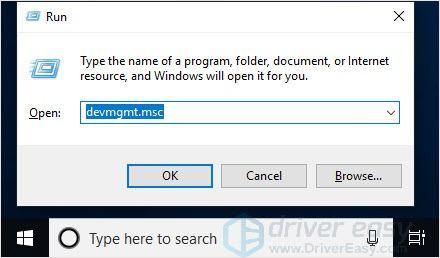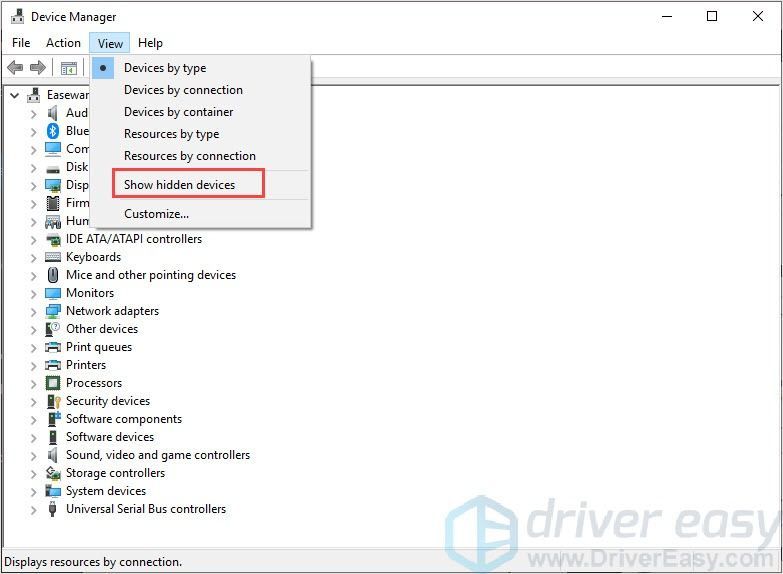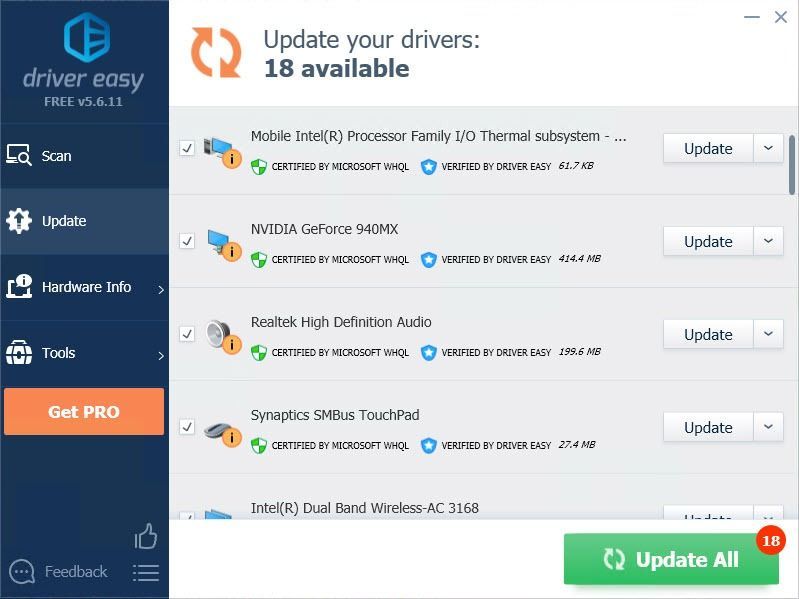'>

Ko ste kupili tipkovnico Corsair Gaming, vas mora skrbeti, vendar so vas pozdravili z NI ODKRITE NAPRAVE. PROSIMO, POVEZITE NAPRAVO “. Profilov in LED na tipkovnici ne morete prilagoditi, ker so zavihki na napravi sivi in ne klikljivi, kar je bilo veliko prodajno mesto. Ne skrbite, niste sami. In tukaj so metode, s katerimi lahko odpravite to težavo.
Preizkusite te popravke:
Obstajajo pogosti popravki in bolj zapleteni. Ni vam treba preizkusiti vseh, vendar je priporočljivo najprej preizkusiti običajne popravke. Če ti ne morejo pomagati, poskusite z drugimi popravki enega za drugim, da najdete tistega, ki vam ustreza.
Pogosti popravki:
- Uporabite druga vrata USB.
- Ponovna namestitev Corsair Utility Engine ne pomaga, poskusite zapreti programsko opremo in jo znova zagnati.
- Odklopil tipkovnico in držal tipko ESC med ponovnim vklopom.
- Pritisnite tipko Tipka Windows + F1 na tipkovnici hkrati, da izvedete močan ponovni zagon.
- Odprto Upravitelj opravil s pritiskom na Ctrl + Shift + Esc skupaj. Izberite CorsairHID.exe in kliknite Končna naloga , nato znova zaženite Corsair Utility Engine.
- Na zadnji strani tipkovnice je gumb BIOS. Za poskus lahko preklopite na drugo številko. Morda boste opazili, da nenadoma zazna tipkovnico.

Če nič od tega ne deluje, se lahko premaknete na naslednjo metodo.
1. način: Znova prenesite datoteke vdelane programske opreme
Pri tej metodi morate najprej odstraniti programsko opremo. Ker želimo zagotoviti, da v računalnik ne bodo motile poškodovane namestitvene datoteke.
- Prenesite najnovejšo programsko opremo iCUE.
- Povežite tipkovnico.
- Namestite iCUE.
- Z desno miškino tipko kliknite iCUE in kliknite Zaženi kot skrbnik .
- Prenesite vdelano programsko opremo, ki jo je ob zagonu dal iCUE.
- Namestite vdelano programsko opremo.
2. način: Onemogočite druge povezane naprave
Poskusite lahko eno stvar, da zaustavite druge programe, povezane s Corsairom in njegovim iCUE. To je lahko zato, ker lahko drugi programi drugih proizvajalcev motijo Corsair in povzročajo težavo.
- Odklopite tipkovnico.
- Pritisnite Tipka z logotipom Windows + R. skupaj, da odprete polje Zaženi.
- Vnesite »devmgmt.msc« in pritisnite Enter .
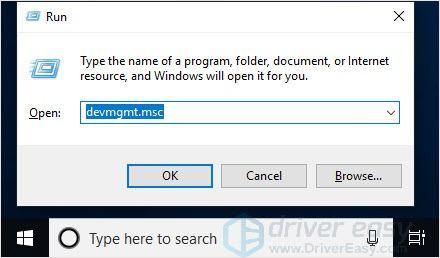
- Kliknite Pogled in izberite Pokaži skrite naprave .
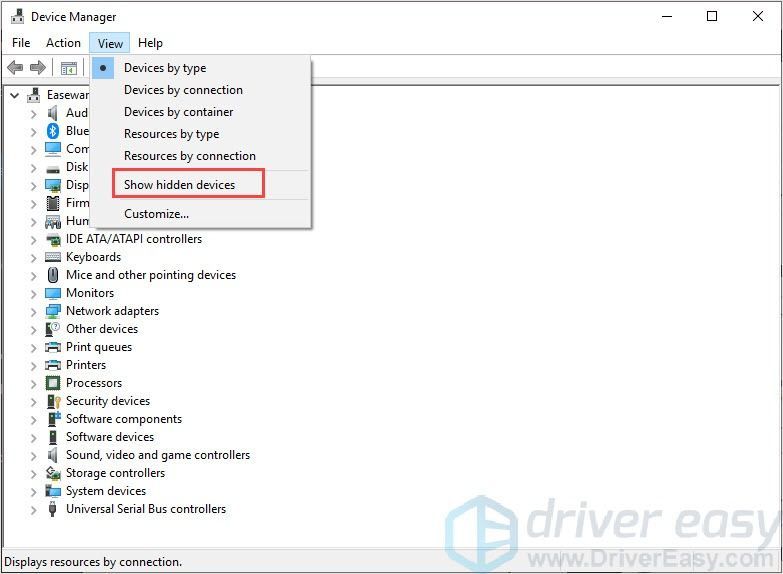
- Razširi Tipkovnica in nato odstranite vse spodnje skrite naprave.
- Odprite nadzorno ploščo in kliknite Odstranite program .

- Odstranite Corsair Utility Engine.
- Tipkovnico ponovno povežite z računalnikom.
- Zaženite iCUE in prikazala se bo tipkovnica.
3. način: posodobite gonilnike
Če odstranite druge programe, preden se je zgodila ta težava, je možno, da boste pomotoma odstranili USB ali povezane gonilnike. Zastareli ali manjkajoči gonilniki lahko povzročijo težave z računalnikom, zato je za njihovo boljšo uporabniško izkušnjo pomembno, da jih posodabljate.
Gonilnike lahko posodobite na dva načina: ročno in samodejno.
1. možnost - Ročno - Za posodobitev gonilnikov na ta način boste potrebovali nekaj računalniških spretnosti in potrpljenja, saj morate v spletu najti natančno pravi gonilnik, ga prenesti in namestiti korak za korakom.
ALI
2. možnost - samodejno (priporočeno) - To je najhitrejša in najlažja možnost. Vse se izvede z nekaj kliki miške - enostavno, tudi če ste računalniški novinec.
1. možnost - Prenesite in namestite gonilnik ročno
Gonilnike izdelkov lahko prenesete z uradnega spletnega mesta proizvajalca. Če želite poiskati pravi model, poiščite ime modela in izberite svoj okus sistema Windows (64-bitni Windows 10 itd.) Nato gonilnik prenesite ročno.
2. možnost - samodejno posodobi gonilnike naprav
Če nimate časa, potrpljenja ali računalniškega znanja za ročno posodabljanje gonilnikov, lahko to storite samodejno z Driver Easy.
Voznik enostavno bo samodejno prepoznal vaš sistem in našel ustrezne gonilnike zanj. Ni vam treba natančno vedeti, v katerem sistemu deluje vaš računalnik, ni treba tvegati prenosa in namestitve napačnega gonilnika in vam ni treba skrbeti, ali boste pri namestitvi naredili napako.
Gonilnike lahko samodejno posodobite z BREZPLAČNIM ali Pro različica Driver Easy. Toda z Pro različica traja le dva klika (in dobite popolno podporo in 30-dnevno garancijo za vračilo denarja):
- Prenesi in namestite Driver Easy.
- Zaženite Driver Easy in kliknite Skeniranje zdaj . Driver Easy bo nato optično prebral računalnik in zaznal morebitne težavne gonilnike.

- Kliknite Nadgradnja poleg gonilnika za samodejni prenos in namestitev pravilne različice tega gonilnika (to lahko storite z brezplačno različico). Ali kliknite Posodobi vse za samodejni prenos in namestitev pravilne različice vse gonilnike, ki v vašem sistemu manjkajo ali so zastareli (za to je potreben Pro različica - Ko kliknete Posodobi vse, boste pozvani k nadgradnji.
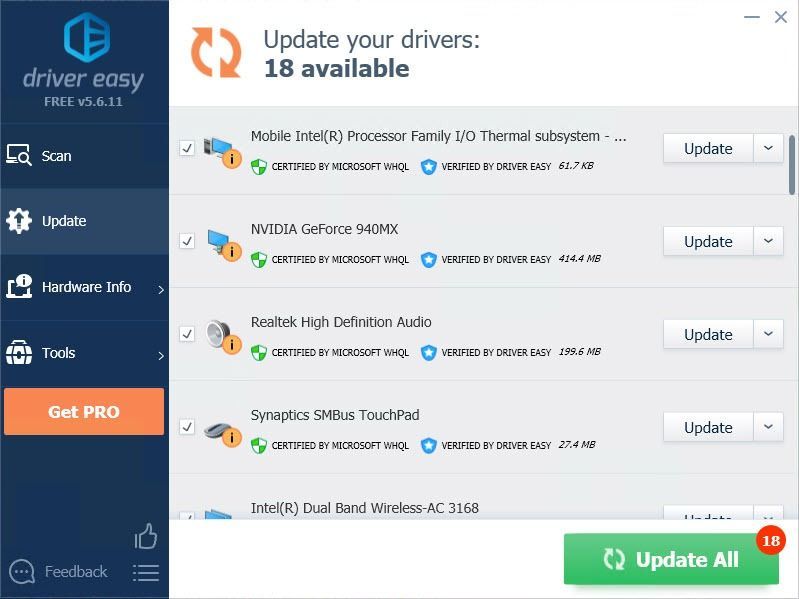
Hvala za branje. Upam, da ta članek ustreza vašim potrebam. Vabimo vas, da pustite komentarje spodaj.